가상 하드디스크(VHD) Windows Server 2016 만들기 1편
가상 하드디스크(VHD) 만들기
윈도우키 + X -> 컴퓨터 관리(G) 로 진입한다.
왼쪽 창에서 저장소 밑의 디스크 관리를 클릭한다.
위의 메뉴에서 동작-> VHD만들기 클릭.
위치 밑에 있는 찾아보기를 눌러서 원하는 위치에 원하는 VHD파일을 지정해준다.
나의 경우 D:\VHD\Windows2016server.vhd 라는 파일을 지정했다.
가상 하드디스크 크기를 지정하고 나는 60GB로 넣었다.
가상 하드디스크 유형은 ‘고정크기’으로 지정한다. -> 확인 클릭
VHD파일 초기화하기
vhd를 만들고 나면,
디스크 리스트 중에 새로 하나가 생긴다
왼쪽 부분에 대해서 우클릭 -> 디스크 초기화. 다음 다음.
오른쪽부분에 대해서 우클릭 -> 새단순볼륨. 다음 다음 해서 초기화한다. 여기서 드라이브 명을 지정해주게 되는데 나의 경우는 E로 지정했다.
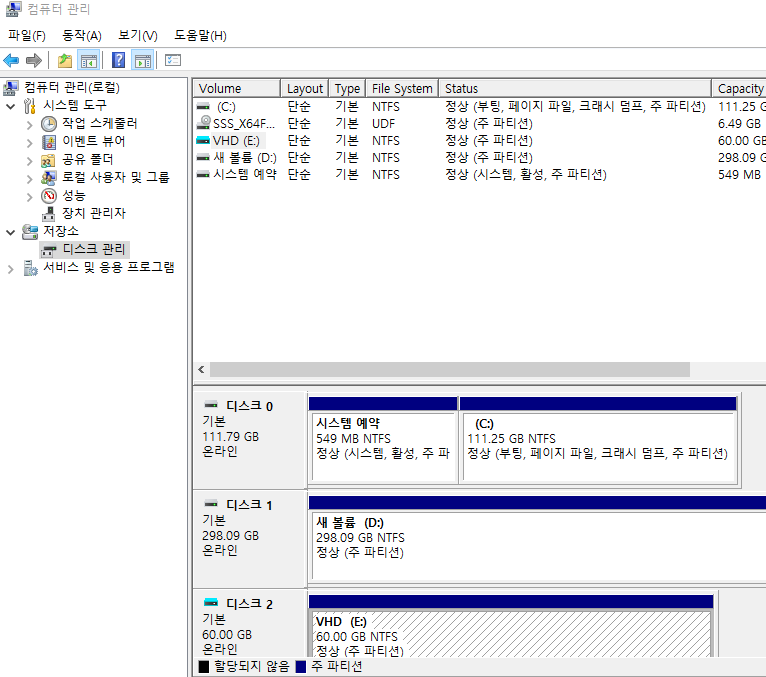
## VHD에 Windows Server 2016 설치하기
원리를 미리 잠깐 설명하면 윈도우 설치과정을 그대로 다 거치는 것이 아니라
VHD 이미지 안에 필요한 파일을 집어넣어놓고 그것으로 부팅해서 설정을 완료하는 과정을 거친다.
즉, 윈도우 iso파일을 다음의 imagex라는 프로그램을 이용해서 VHD에 윈도우 설치파일을 이식하는 방법을 사용하는 것이다.
windows 2016 server iso파일을 MS공식 홈페이지에서 받아서 더블클릭해 마운트 시킨다.
관리자 권한으로 커맨드 창(cmd.exe)을 열고
위의 imagex.exe를 받아둔 폴더로 이용해 다음과 같은 명령어로 VHD에 윈도우 설치파일을 이식한다.
imagex.exe /apply F:\sources\install.wim 1 E:\
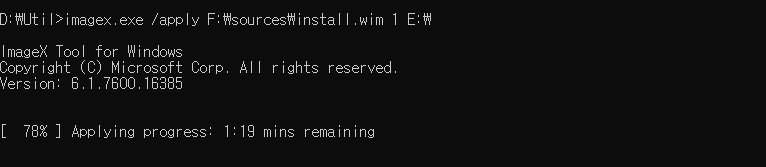
(마운트된 VHD는 E드라이브, 마운트된 windows 2016 server 설치ISO는 F드라이브인 경우의 명령어이다.)
이렇게 하면 1%부터 숫자가 올라가면서 설치 파일들이 VHD내에 이식되는데 100%가 뜰 때까지 기다린다.
열려있는 커맨드창을 닫지 말로 그대로 다음 단계를 실행하자
멀티부팅하기
열려있는 커맨드 창에서 그대로
bcdboot E:\windows
(E는 위에서도 적었듯이 VHD가 마운트된 드라이브)
라고 쳐주면 “부팅 파일을 만들었습니다”라고 뜨면서 멀티부팅이 등록된다.

멀티부팅 이름 변경
부팅할때 기존 윈도우랑 VHD의 윈도우가 이름이 같다면 헷갈릴테니까
아래의 명령어로 드라이브/VHD의 이름인 description을 바꿀 수 있다.
커맨드 창에서
bcdedit /set {vhd의 identifier} description "부팅이름"
과 같이 명령어를 쳐주면 되는데,
vhd의 identifier를 알아내기 위해서는
bcdedit /v 명령을 쳐 넣고 쭉 나오는 리스트 중
device 부분에 VHD가 위치한 폴더경로가 적혀있는 부트로더의 identifier를 찾아준다.
이부분을 복사해서 메모장에 붙여넣어준다. (드래그 후 컨트롤+C)
메모장에서 bcdedit /set {vhd의 identifier} description “부팅이름” 이와 같은 명령어를 완성해서
커맨드 창에 붙여넣어 실행해준다.
예)
bcdedit /set {c23daf7f-0239-11ea-8188-30144a22a20a} description "winserver2016_vhd"
이런식으로 실행하고 나면 “작업을 완료했습니다”라고 뜨면서 적용 된다.
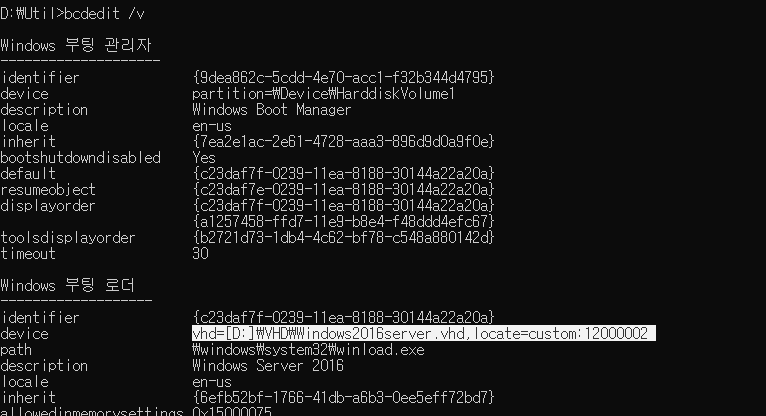

부팅설정변경
윈도우키+R -> msconfig 실행
상단에서 [부팅]탭 선택
여기서 기본적으로 실행할 부트로더를 정해주면된다.
그리고 제한시간을 정해줄 수 있는데, 기본적으로 30초로 되어있다.
30초동안 선택을 안하면 기본 부트로더로 로드가 된다는 것인데,
30초는 솔찍히 너무 길고 적당히 작은 숫자로(예, 5초) 조정해준다.
적용-> 확인-> 다시 부팅하면 끝.
맺음말
이상 ImageX와 디스크관리 기능을 통한 Windows server 2016 VHD 만들기에 도전해 보았다.
재부팅 후 부트로더에서 Windows Server 2016을 선택하고 들어가면 UI가 없는 커맨드창만 나온다.
이런식으로..
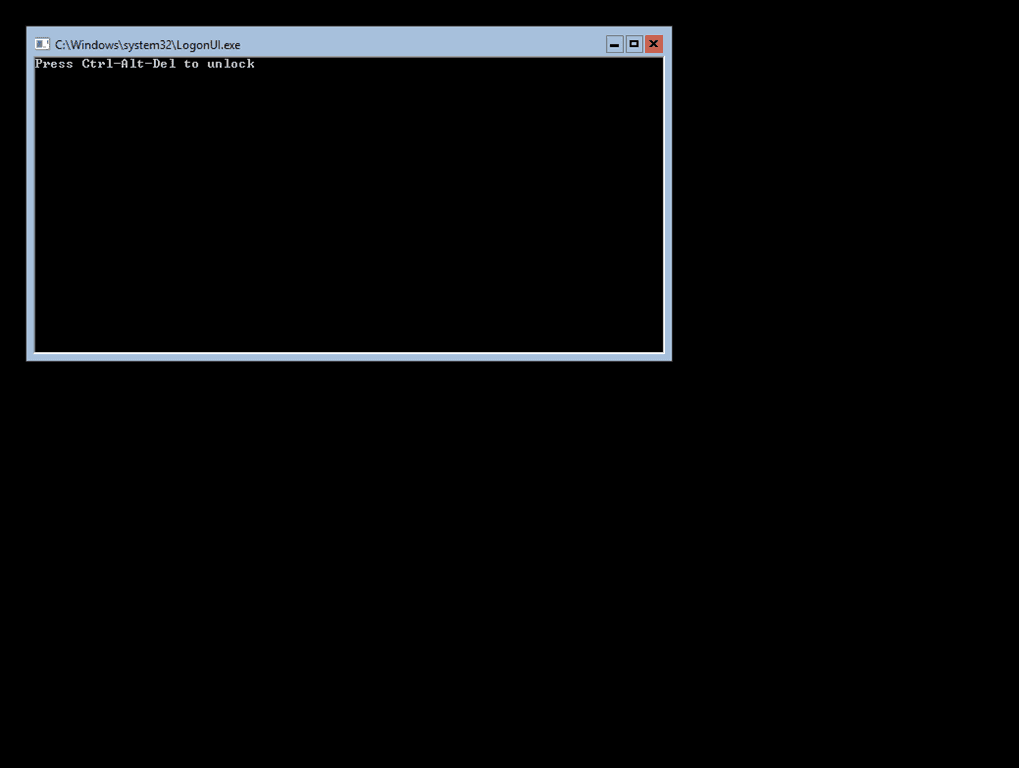
원인을 찾아보니 윈도우가 설치될 때 자동으로 Windows Server 2016 Core 가 Standard Desktop Experience 없이 설치 되어서 였다.
Standard Desktop Experience 를 설치 하기 위해 다음과 같이 시도해 봤다.
그러나 다음과 같이 에러가 발생하면서 설치가 되지 않았다.
powershell
Install-WindowsFeature Server-Gui-Shell -Restart
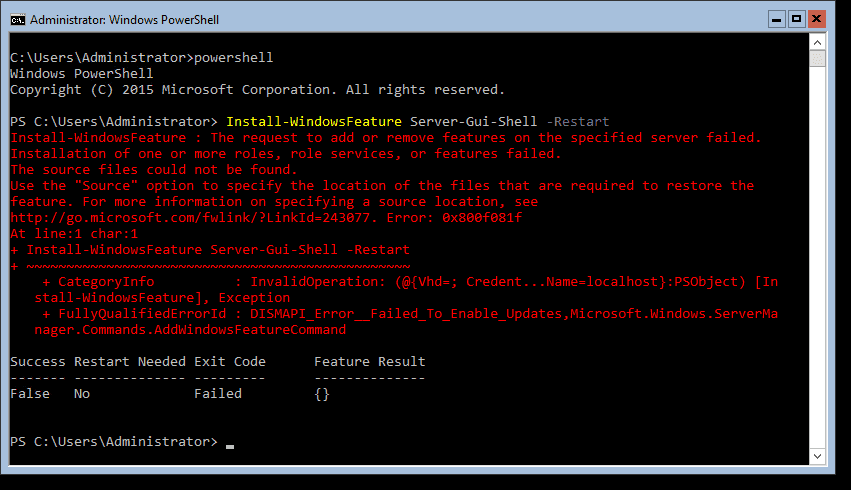
이 방법으로는 Standard Desktop Experience가 설치된 Window Server 2016 VHD를 만들 수 없을 것 같다.
Virtual Box를 이용하면 Standard Desktop Experience가 설치된 Window Server 2016 VHD를 만들 수 있을 것 같다..
다음 편에서 계속….

댓글남기기